如何使用vba创建新的excel工作簿?
要使用VBA创建新工作簿,您需要使用“Workbooks.Add”方法。当您使用此方法时,它会插入一个新工作簿(不保存),然后将其激活。这就像按键盘快捷键 CONTROL + N 一样。您还可以使用模板插入新工作簿。
使用 VBA 创建新工作簿
确保将“开发人员”选项卡添加到功能区,以将此代码输入到VBE中。
- 键入关键字“Binders”来引用活页夹对象。
- 之后,键入句点。
- 在这里您将有一个可供选择的属性和方法的列表。
- 从此列表中选择“添加”或键入它。
Sub vba_new_workbook() Workbooks.Add End Sub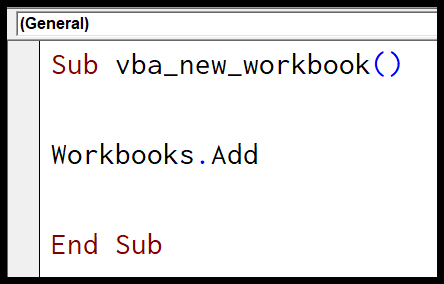
使用模板添加新工作簿
正如我所说,我们使用 Workbooks.Add 方法。使用此方法,您可以使用一个(可选)参数将文件引用为模板。
Workbook.Add Template (Optional)假设您有一个工作簿,并且希望新工作簿与其完全相同,则可以将其作为模板引用。
Workbooks.Add Template:="C:UsersDellDesktopbook1.xlsx"当您运行上面的代码时,它会获取保存在桌面上的“book1”的引用。模型工作簿包含 6 个工作表,新工作簿包含完全相同数量的工作表。
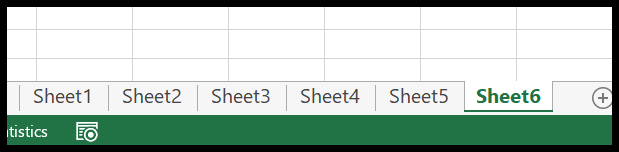
除此之外,您可以使用默认参数来决定新工作簿中想要的工作表类型。
- xlWBATChart :图表表
- xlWBATExcel4IntlMacroSheet:版本 4 宏表
- xlWBATExcel4MacroSheet :宏表(国际)版本 4
- xlWBATWorksheet :电子表格
创建一个新的 Excel 工作簿并保存
创建新工作簿时,Excel 将打开它,但不会使用 Add 方法保存它。因此,为此您需要使用 SaveAs 方法。
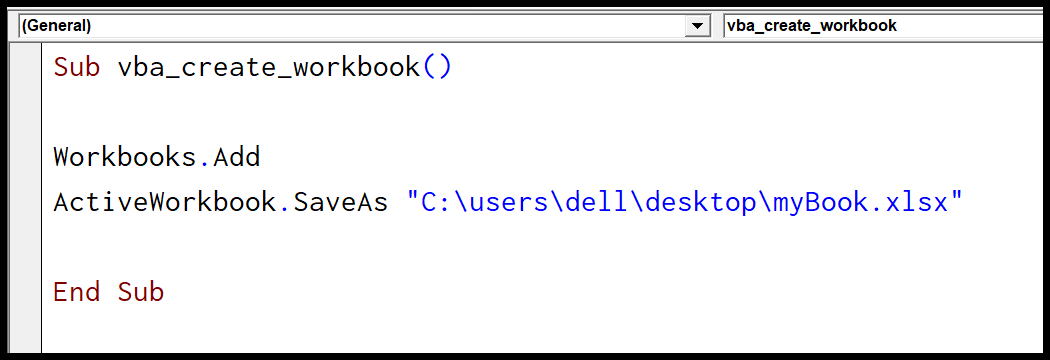
Sub vba_create_workbook() Workbooks.Add ActiveWorkbook.SaveAs "C:usersdelldesktopmyBook.xlsx" End Sub- 首先,使用 workbook.add 创建一个新工作簿。
- 然后,引用活动工作簿并使用 SaveAs 方法。
- 在 SaveAs 方法中,使用要保存工作簿的路径和文件名。
- 最后,运行代码。